Letar du efter ett underbart bildprogram för dina barn (eller inre barn)? Tux Paint är ett fantastiskt tillskott till din familjs dator oavsett om du använder Windows, Linux eller Mac.
Installation och installation
Installationen går snabbt och enkelt med totalt nio installationsfönster att gå igenom. När installationen är klar rekommenderas att Tux Paint Config startar. Detta hjälper dig att få allt klart ordentligt innan du kör Tux Paint.
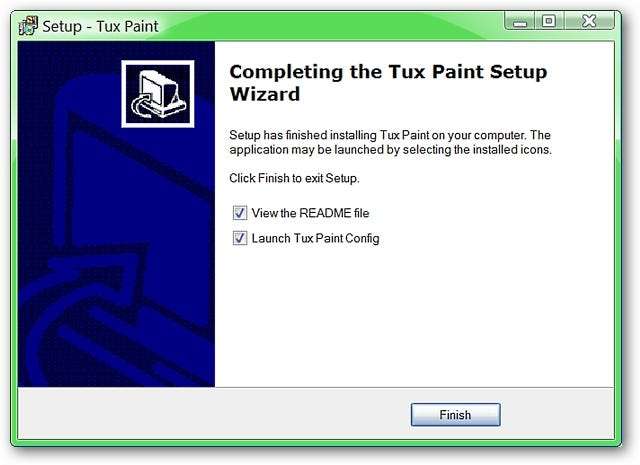
När Tux Paint Config startar börjar den med "About Tab". Lägg märke till längst ner att det finns alternativ beträffande "Nuvarande användare" kontra "Alla användare", möjligheten att tillämpa enskilda ändringar, återställa Config, välja standardinställningar och Config exit.
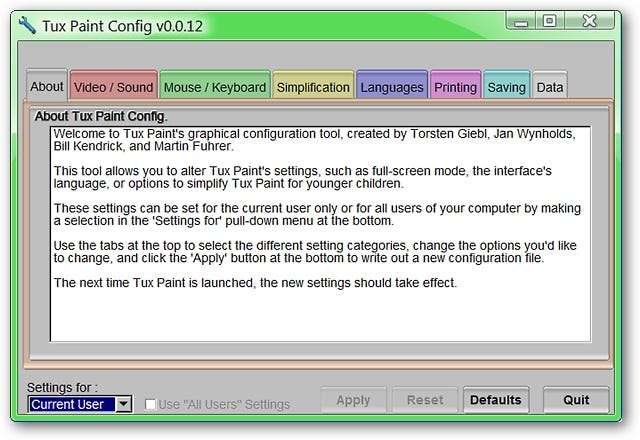
I området "Video / Ljud" bör du välja den skärmstorlek som bäst passar dina behov eftersom du inte kommer att kunna ändra storlek på Tux Paint-fönstret medan programmet körs. Du kan också välja att rotera skärmstorlekarna (bredd och höjd), tillåta en skärmsläckare, aktivera / inaktivera ljudeffekter och använda en alternativ färgpalett.
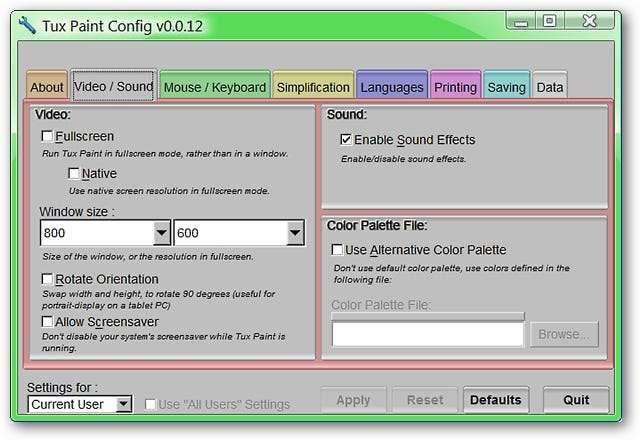
I området "Mus / tangentbord" kan du bestämma om du vill använda "Fancy Cursor Shapes", för att dölja markören om så önskas, aktivera / inaktivera kortkommandon och de alternativ som du vill ha aktiva för din mus medan Tux Paint är igång.

I området "Förenklingsflik" kan du göra val angående Tux-färgstämplar, textfodral, magiska kontroller och möjligheten att inaktivera "Avsluta-knappen" och "Escape-tangenten".
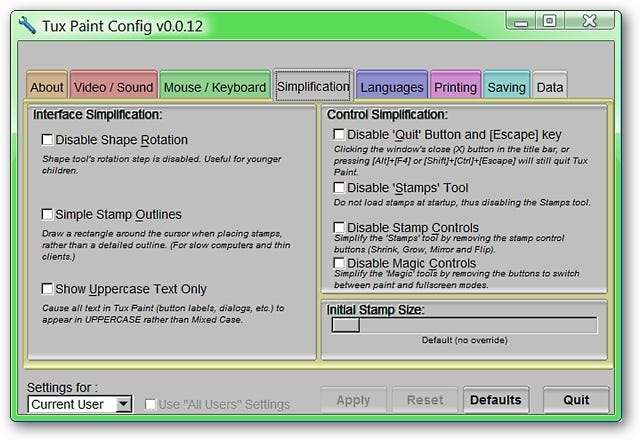
Du kan välja önskat visningsspråk, Stamp Mirroring och vad du vill att Tux Paint ska göra med systemets teckensnitt i området "Language Tab".
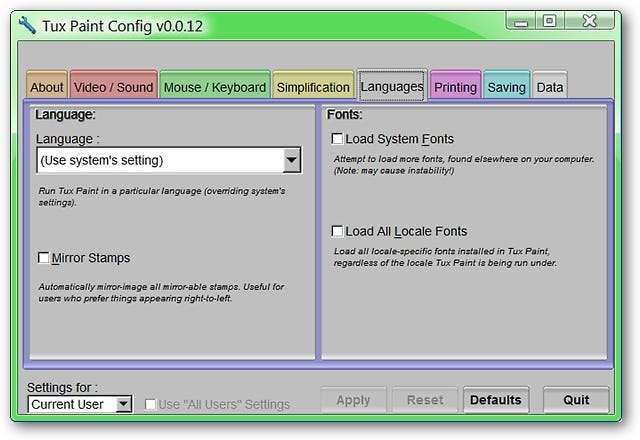
I området "Utskrift" kan du göra alla ändringar som önskas för utskrift i Tux Paint.
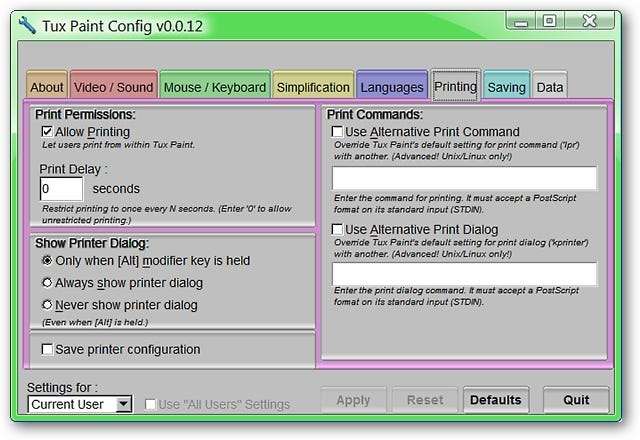
Området "Spara flik" ger dig några underbara val i hur du hanterar spara bilder ( särskilt användbart för att undvika att oavsiktligt skriva över en sparad bild ). Du kan också välja att Tux Paint alltid ska börja med en tom duk, använda en alternativ spara katalog, inaktivera "Avsluta-knappen" och aktivera automatisk spara bilder när programmet avslutas ( fantastiskt! ).
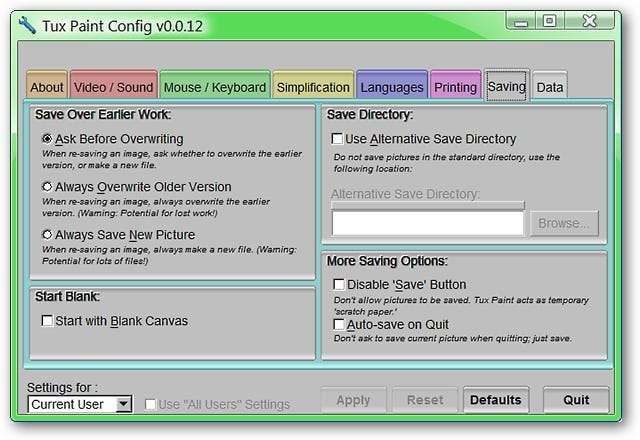
I området "Dataflik" kan du inaktivera "Lockfile" (för att köra flera instanser) och möjligheten att använda en alternativ datakatalog.
Vid denna tidpunkt har du slutfört konfigurationen för Tux Paint och kan avsluta Tux Paint Config (programmet startar inte automatiskt efter stängning). Innan du startar Tux Paint bör du installera frimärkena först om du vill ha extra funktionalitet till Tux Paint ...
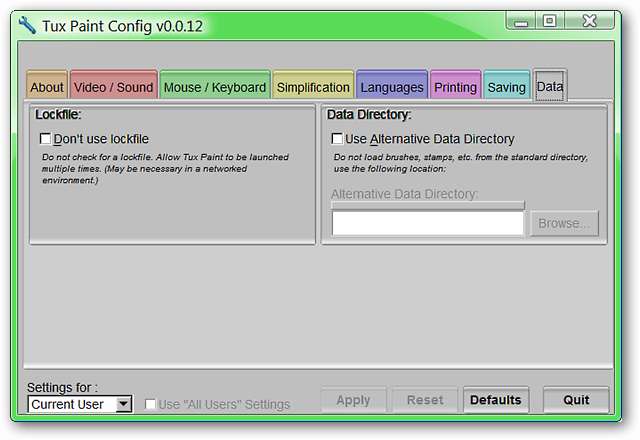
Installera stämplarna
Som med huvudprogrammet finns det totalt nio installationsfönster att gå igenom med denna installationsfil. Här kan du se att frimärken kommer att installeras i mappen Tux Paint i Program Files ...
Obs! Tux Paint Stamps kan läggas till vid ett senare tillfälle, men det gör det väldigt trevligt att ha allt redan installerat innan du börjar använda Tux Paint.
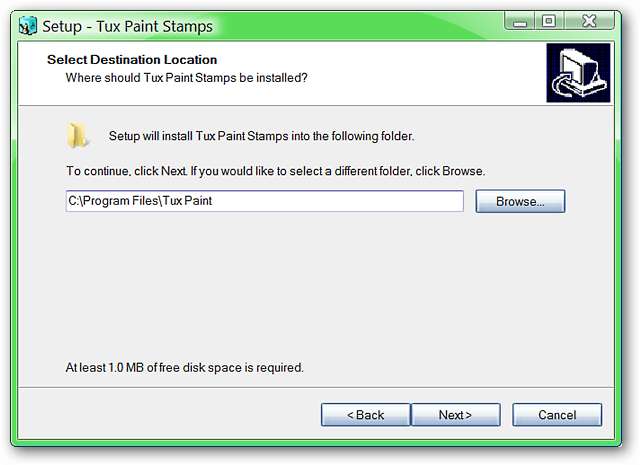
Du kommer att kunna välja de stämplar som du vill installera för Tux Paint ( mycket trevligt! ).
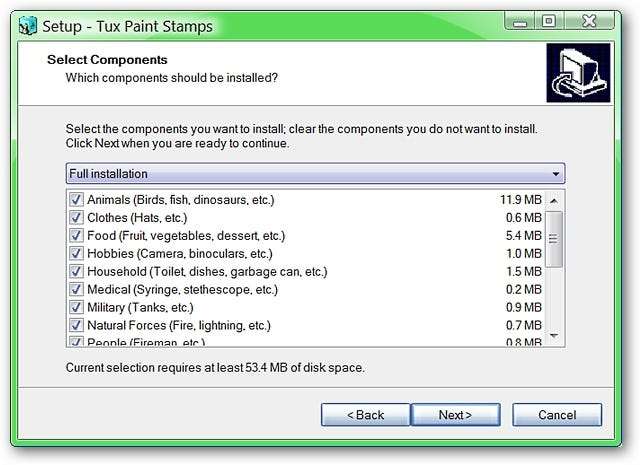
Genvägarna för frimärkena läggs också till i mappen Tux Paint i din Start-meny för att hålla allt lätt att hitta och mycket organiserat för dig ( trevlig! ).
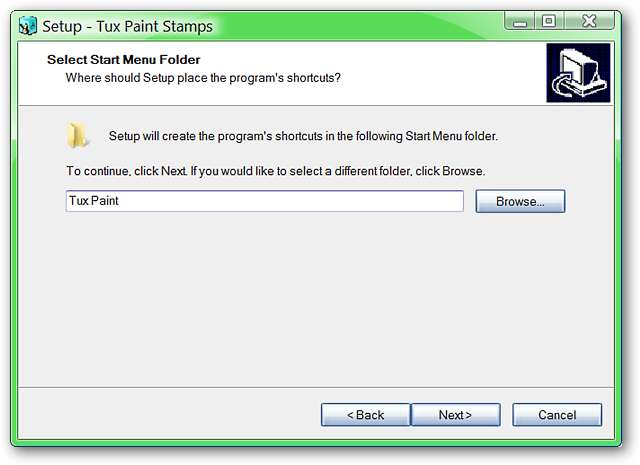
Smokingfärg i aktion
När du har installerat stämplarna (om så önskas) så kommer huvudfönstret att se ut. Allt är lätt att komma åt och redo för mycket roligt!
Obs! Du kommer inte att kunna ändra storlek på det här fönstret medan Tux Paint körs. För att ändra fönsterstorlekar stänger du Tux Paint och öppnar Tux Paint Config.
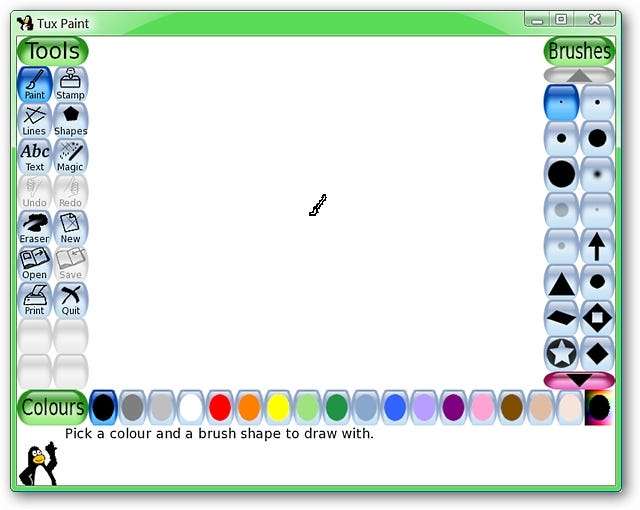
Här är en bild som vi fixade med Tux Paint ... definitivt ett bra program att ha kul med!
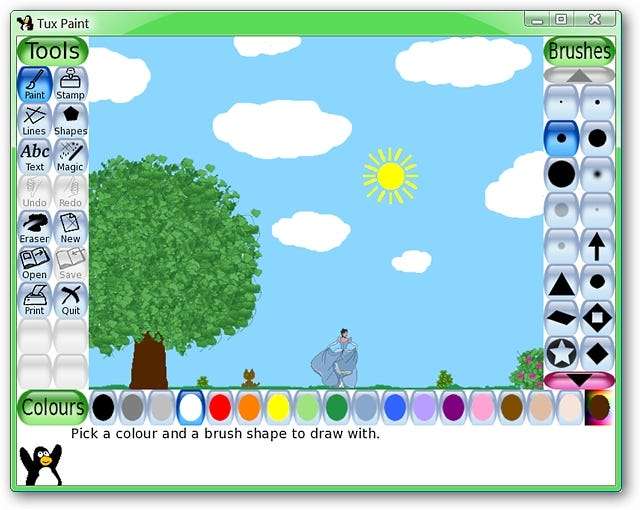
Slutsats
Tux Paint är ett fantastiskt program för dina barn (eller dig) att ha kul med timmar och timmar. Det här är definitivt en rekommenderad installation för allas familjedator.
Länkar
Ladda ner Tux Paint & Tux Paint Stamps
Arbetar på: Windows 95 - Vista, Linux och Mac OS X +
Installerad på: Windows Vista (32 bitar), Service Pack 2







